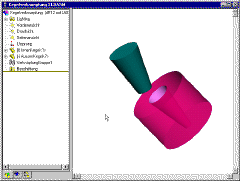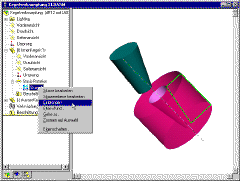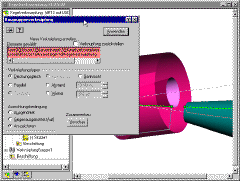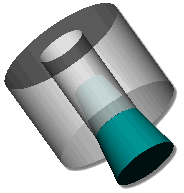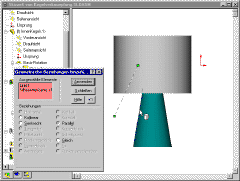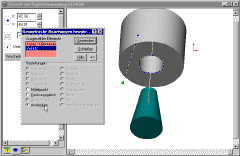SolidWorks KnowHow - Kegelflächen verknüpfen
 |
Haben Sie auch schon mal das Problem gehabt, dass Sie in einer Baugruppe
zwei Teile über die kegeligen Flächen miteinander verknüpfen wollten? Es ist schon zum
verzweifeln, dass SolidWorks dies erst ab der Version 2000 automatisch tut.
Für alle, die mit den älteren Versionen arbeiten oder das Problem Kegel
in Bohrung nicht lösen können (geht auch in SolidWorks 2000 noch nicht
per Verknüpfung) hier ein Vorschlag. |
Problem: Zwei Teile über die kegeligen Flächen verknüpfen
| Gelegentlich stellt sich beim Modellieren folgendes Problem: in einer
Baugruppe sollen zwei Teile über ihre kegeligen Flächen verbunden werden. Ziel ist es
natürlich, dass beide Kegel genau aufeinander liegen sollen, praktisch als ob man den
Dorn in die Aufnahme stößt. Wenn man nun diese eigentlich recht simple Verknüpfung
dadurch durchführen will, dass man beide Flächen auswählt und auf den
Verknüpfungsbutton klickt, stellt man erstaunt fest, dass nur eine einzige Verknüpfung
zur Verfügung steht (konzentrisch). Und diese lässt auch noch genügend
Freiheitgrade,
dass man den Dorn durch die Aufnahme durchschieben kann. |
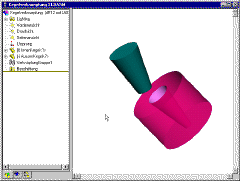 zum
Vergrößern bitte anklicken |
Man kann es mit ganz wilden Hilfskonstruktionen, Verknüpfungsregeln und Formeln
versuchen, oder aber eine andere recht einfache Methode wählen, die im folgenden
vorgestellt wird.
Zurück zum Seitenanfang
Lösung: Teile über zwei Verknüpfungen verheiraten
| Der ganze Trick an der Sache besteht darin, sich zusätzliche
Geometrieinformationen einzublenden, die normalerweise nicht zu sehen sind. SolidWorks
hat die angenehme Eigenschaft für Verknüpfungen in Baugruppen auch auf Geometrie von
Skizzen zugreifen zu können.
Im ersten Schritte sollten Sie zunächst die beiden Achsen der Kegel miteinander
deckungsgleich verknüpfen. Jetzt können Sie den Dorn noch drehen und entlang der Achse
verschieben. Diese restliche Freiheitsgrade werden nun passgenau mit einer weiteren
Verknüpfung stillgelegt: |
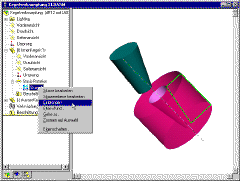 zum
Vergrößern bitte anklicken |
Für diesen Schritt brauchen Sie nur die Skizzen der beteiligten Kegelflächen
einzublenden. Wie das gemacht wird sehen Sie auf dem Bild rechts oben. Für die Leute, die
all die schönen Grafiken auf Ihrem Browser nicht einblenden (um Ladezeit zu sparen und
die Webautoren zu ärgern :-) die schriftliche Erklärung: im Featurebaum zu der Skizze
des Features mit dem Kegel navigieren, rechte Maustaste drücken und Skizze
einblenden wählen.
| Wählen Sie nun für den finalen Schritt die beiden schrägen Kanten der
Skizzen (die den Kegel ausmachen) und verknüpfen diese beiden deckungsgleich. That's
it! Wenn
Sie die Skizzen stören blenden Sie diese anschließend einfach wieder aus, die
Verknüpfung geht dabei nicht verloren.
Die Kegel sitzen jetzt genau aufeinander (oder ineinander, wie man's sieht). Ach ja,
das funktioniert natürlich nicht, wenn die Kegel unterschiedliche Steigungen haben, aber
dann macht die ganze Sache IMHO eh keinen Sinn. |
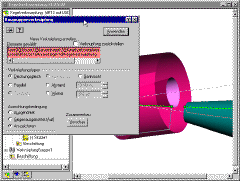 zum
Vergrößern bitte anklicken |
Zurück zum Seitenanfang
Problem verschärfen: Kegel in Loch
| Soweit, so gut. Aber man kann das Problem durchaus weiter treiben. Man
stelle sich vor, dieser Dorn (oder was auch immer) soll in ein Loch eintauchen;
logischerweise genau soweit, wie es auch real funktionieren würde, bis also der Kegel an
die Kante des Loches kommt. Auch hier kommt man mit den offensichtlichen Verknüpfungen
nicht weiter, da sich SolidWorks standhaft weigert. Man erhält nur die lapidare Infobox:
"Nicht-lineare Kante können nicht für Verknüpfungen benutzt werden", wenn man
versucht die Kegelfläche mit der Lochkante zu verknüpfen. Das ist auch in
SolidWorks 2000 noch weiterhin so. |
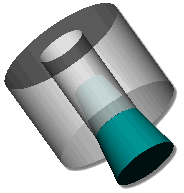 |
Um diese Verknüpfung dennoch rein geometrisch hinzubekommen müssen wir eine
zusätzliche Information in die Baugruppe bringen. Zuvor sollten Sie jedoch wieder die
beiden Achsen (Dorn und Bohrung) miteinander deckungsgleich setzen, dass erleichtert
die
folgende Arbeit.
| Der Trick besteht einfach darin, die benötigte Kante zum Ausrichten in
der Baugruppe hinzuzufügen. SolidWorks erlaubt ja Skizzen in der Baugruppe, und
das ist alles was wir brauchen. Erzeugen Sie auf irgendeiner Ebene der Baugruppe, in der
die Achse der Bohrung liegt, eine Baugruppenskizze (nicht in dem Teil,
sonst haben Sie diese Hilfslinie in Ihrem Teil, Sie brauchen die aber ja nur in der
Baugruppe). Erzeugen Sie eine Konstruktionslinie, die irgendwie schief läuft (das sie
halt keine automatischen Zwangsverknüpfungen bekommt.)
Erzeugen Sie nun eine Zwangsbedingung für diese Linie, in dem Sie diese und die
Kegelkontur parallel zueinander setzen. Sie erwischen die Kegelkontur,
wenn Sie mit dem Cursor ganz vorsichtig an den Rand der Kegelfläche fahren bis der Cursor
die nebenstehende Form annimmt. |
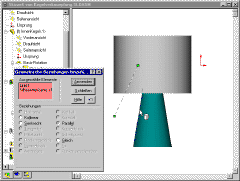 Cursor an
Kante:  |
In SolidWorks 99 funktioniert diese Erkennung der Silhouette automatisch, in älteren
Versionen müssen Sie die Option "Silhouetten aktivieren" im Menu Extras/Optionen
.../Allgemeines vorher einschalten (ist üblicherweise aus Performancegründen
aus).
| Dann muss noch ein Punkt dieser Hilfslinie an die Kante des Lochs angesteckt
werden, an der der Kegel anliegen soll. Wählen Sie dazu den Punkt und die Kante des
Loches und erzeugen die Beziehung "Anstecken" (wie im Bild rechst zu sehen).
Dadurch ist es egal, wie Sie Ihre Bohrung erzeugt haben. Danach können Sie die Skizze
wieder verlassen. Der Rest funktioniert genauso wie oben beschrieben, also Skizze des
Kegels einblenden, Kante und Hilfslinie wählen, Baugruppenverknüpfung deckungsgleich
erzeugen und die Skizzen wieder ausblenden. |
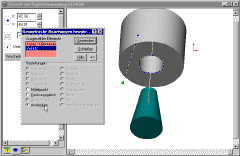 |
Ich hoffe, ich konnte Ihnen eine Hilfestellung geben um dieses Problem zu lösen. Wenn
jemand eine elegantere Methode kennt zögern Sie nicht mir diese unter Stefan.Berlitz@solidworks.cad.de mitzuteilen.
Zurück zum Seitenanfang

 |
Kritik und Anregungen bitte an Stefan
Berlitz. Letzte Änderung dieser Seite am Donnerstag, 01. Februar 2007 17:40 |